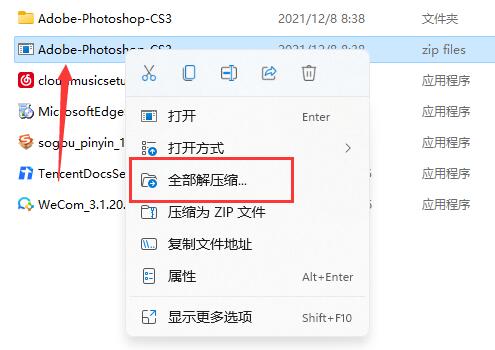PPT怎么制作进度条动画, 如何在PPT中制作进度条动画?最近,有些用户想让自己的PPT内容更加生动有趣,想在幻灯片页面中添加进度条动画。那么他们应该怎么做呢?其实方法很简单。下面我就为大家演示一下详细步骤。我希望你会喜欢。
具体操作如下:
右键点击PPT背景-设置背景格式-春天填充:选择你喜欢的颜色。

插入-形状-矩形-绘制一个与PPT页面大小相同的矩形。
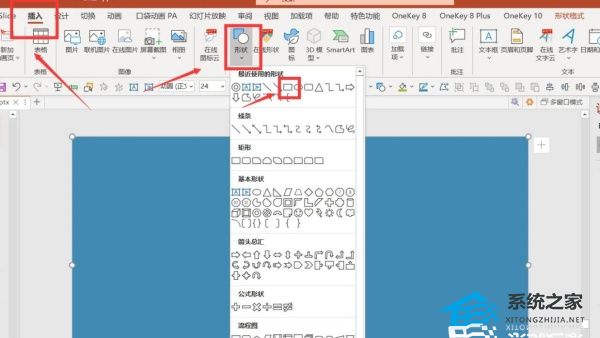
插入-形状-圆角矩形-拖动黄点将圆角调整到最大。
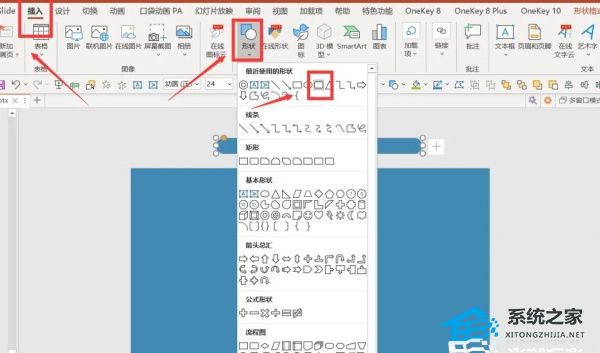
更改圆角矩形的颜色- 按Ctrl+C、Ctrl+V 复制并粘贴另一个圆角矩形并将其移动到一侧。
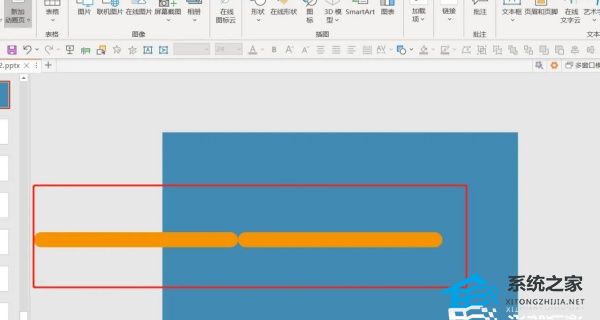
按住Ctrl键先单击矩形-然后单击右侧的圆角矩形-形状格式-合并形状-剪切。
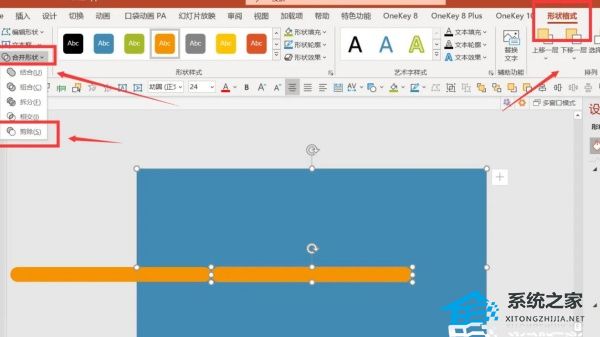
右键单击左侧圆角矩形并将其发送到背景。
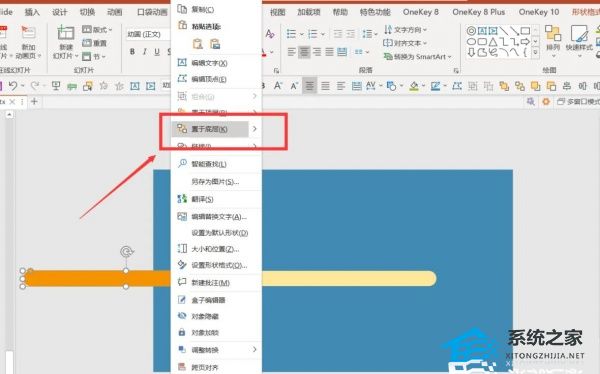
向左侧圆角矩形添加直线路径动画- 效果选项:将红点向右移动,调整矩形的停止位置。
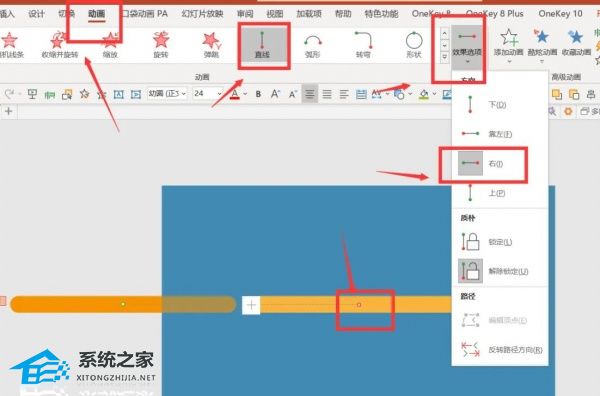
点击右下角预览可以看到动画效果。
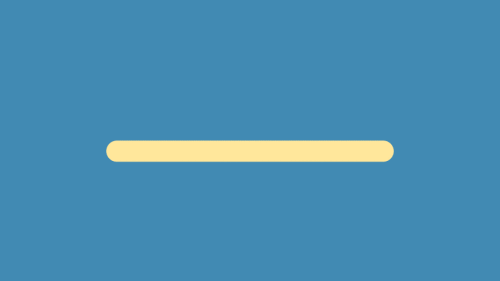
PPT怎么制作进度条动画,以上就是本文为您收集整理的PPT怎么制作进度条动画最新内容,希望能帮到您!更多相关内容欢迎关注。
未经允许不得转载:探秘猎奇网 » PPT怎么制作进度条动画(如何在PPT中制作进度条动画)

 探秘猎奇网
探秘猎奇网 胃疼怎么缓解最快方法?四种缓解胃痛方法
胃疼怎么缓解最快方法?四种缓解胃痛方法 win10更新核显驱动黑屏解决方法(win10笔记本安装驱动后黑屏)
win10更新核显驱动黑屏解决方法(win10笔记本安装驱动后黑屏) Excel怎么保留两位小数(EXCEL怎么保留两位小数点后面的去掉)
Excel怎么保留两位小数(EXCEL怎么保留两位小数点后面的去掉) 大众汽车是哪个国家的品牌?大众汽车在中国卖得好吗?
大众汽车是哪个国家的品牌?大众汽车在中国卖得好吗?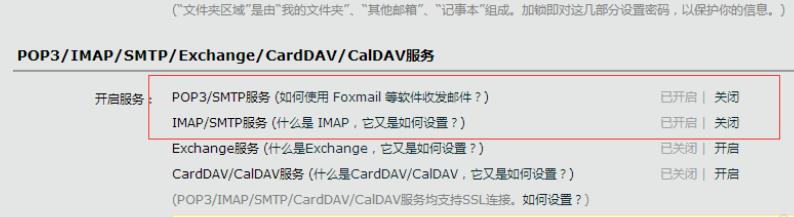 为什么window10上的邮件用不了(微软邮箱无法同步邮件)
为什么window10上的邮件用不了(微软邮箱无法同步邮件) 高铁坐出地铁既视感,这也太离谱了
高铁坐出地铁既视感,这也太离谱了 win7关闭开机选择系统(win7取消开机用户选择)
win7关闭开机选择系统(win7取消开机用户选择) win10电脑怎么开启蓝牙(win10如何设置蓝牙鼠标不能唤醒睡眠)
win10电脑怎么开启蓝牙(win10如何设置蓝牙鼠标不能唤醒睡眠)